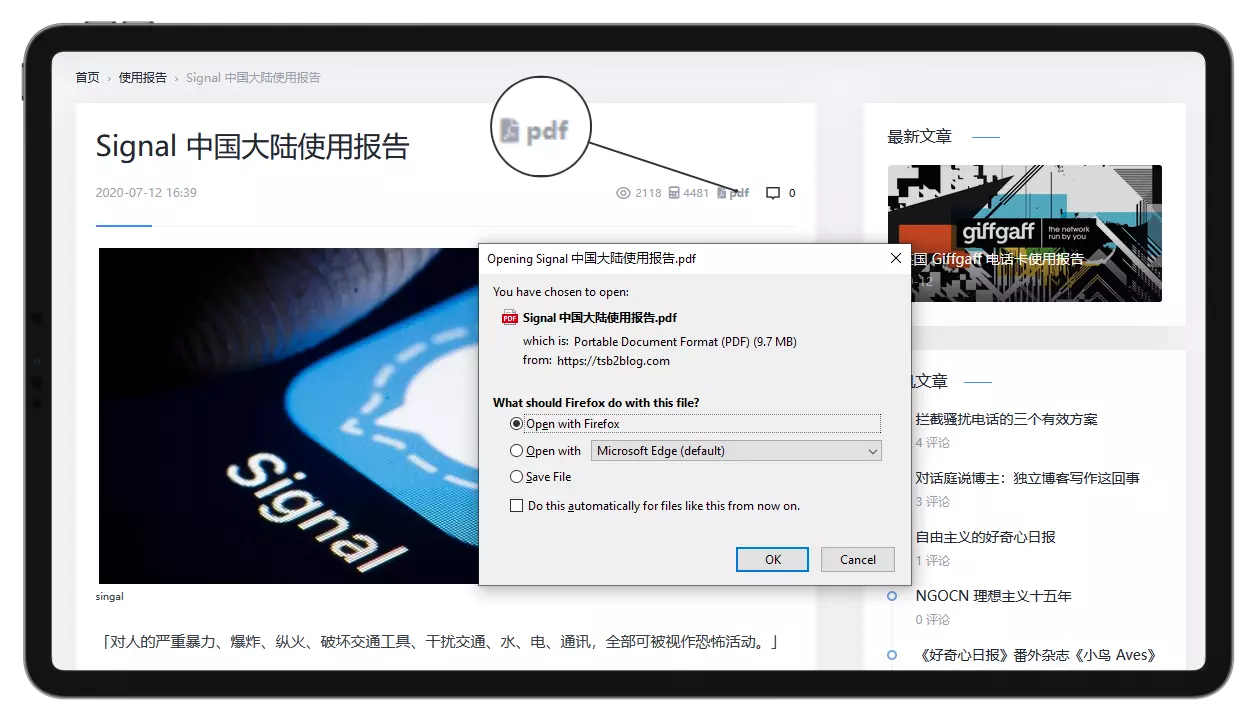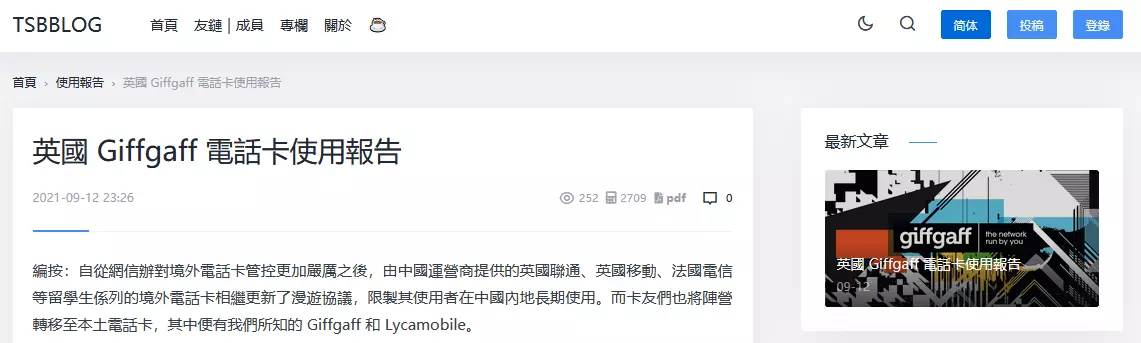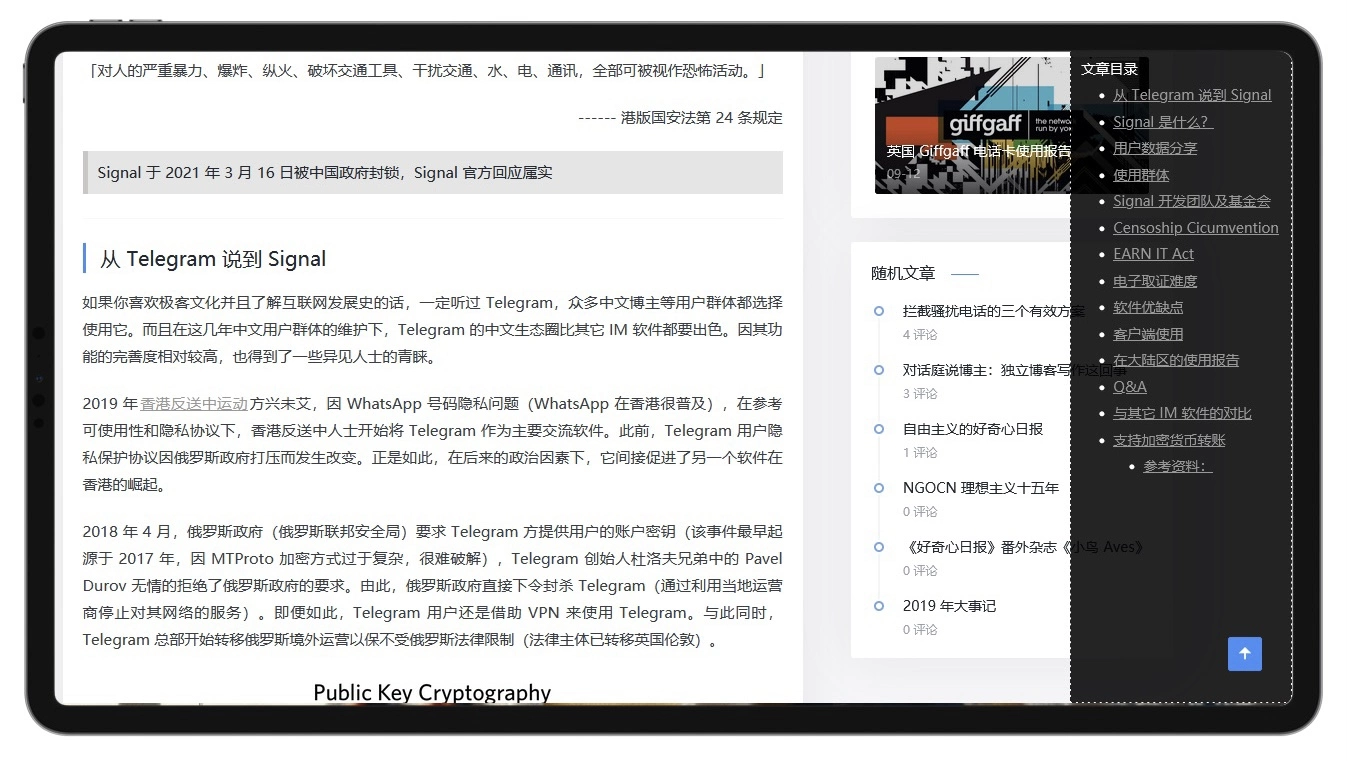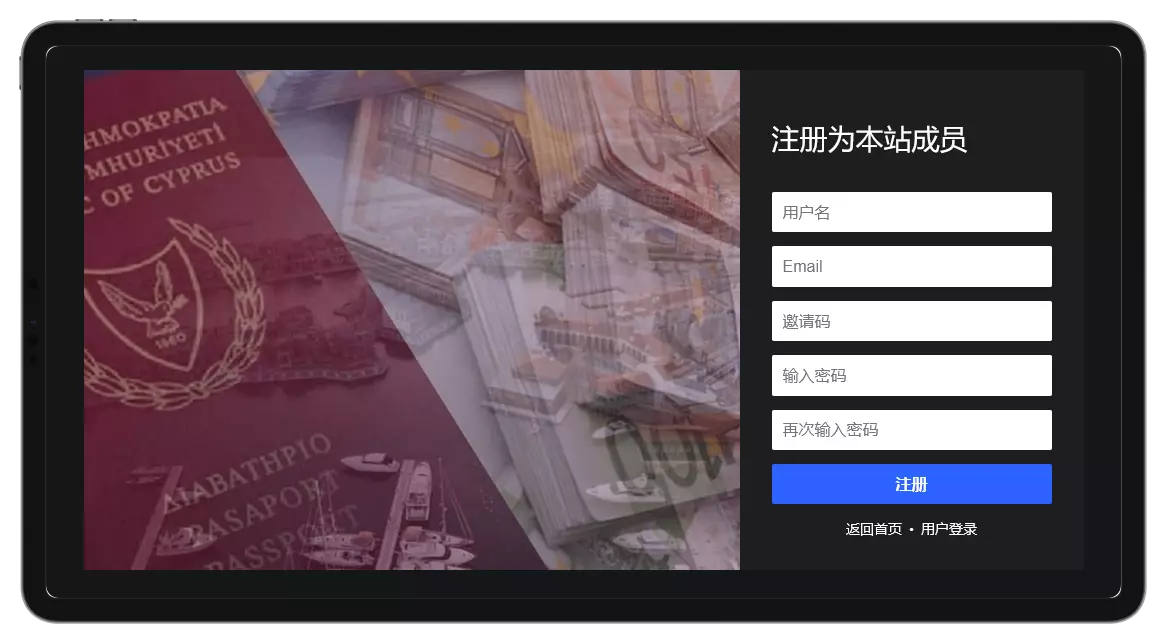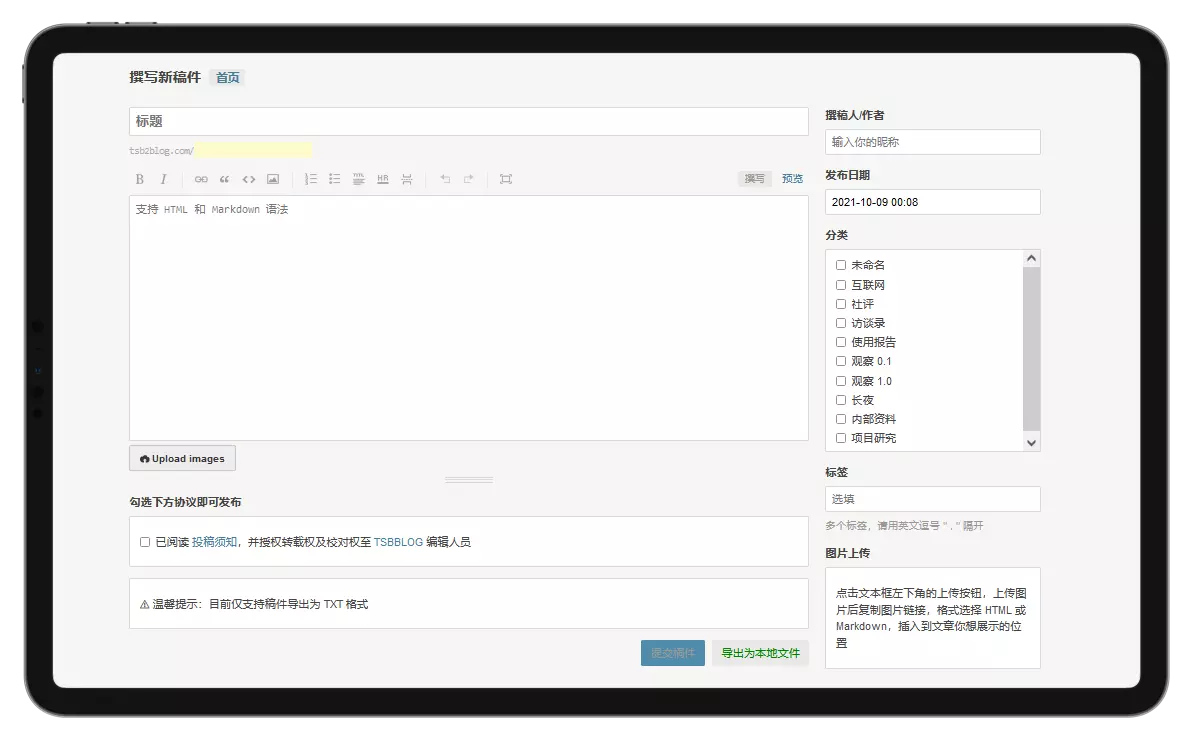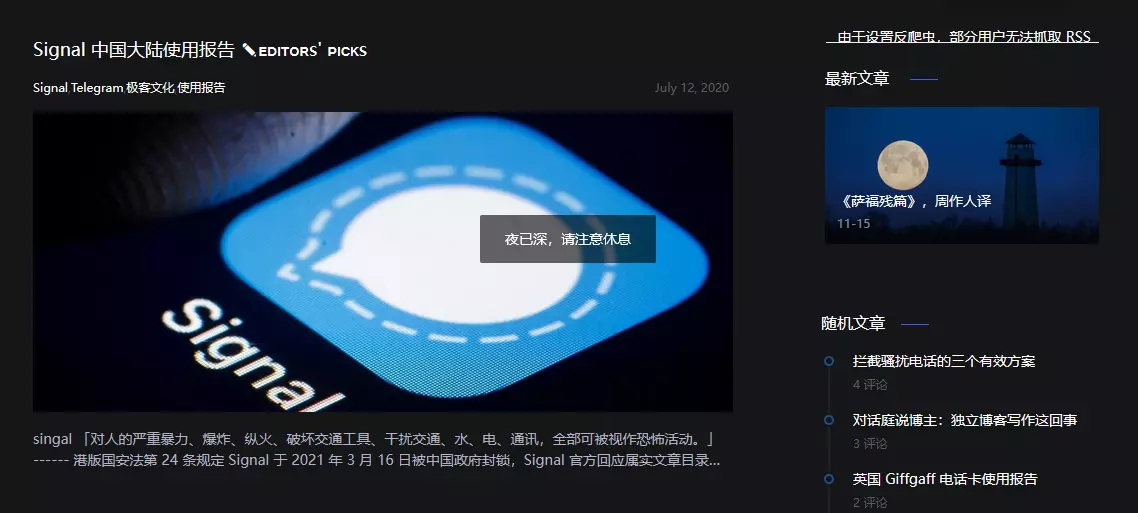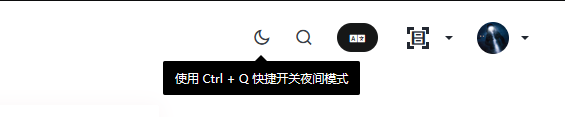更新下最近博客前端修改的动态,方便读者了解近期动态,所以整理这份文档,在往后有其它内容更新也会在此这里记录。
文章目录
根据 User-Agent 切换主题
最近给博客换了个新主题,但仅限桌面端的用户体验,手机端主题不变,依然是那个简洁主题。桌面端主题功能上比较齐全,有主流的暗色模式、搜索、侧栏、面包屑等功能,后续增加的海报生成、分享按钮、文件下载功能等,欢迎读者使用桌面设备访问。
编者按:为保障手机页面打开的速度,所以这些功能后续不会再手机端主题增加
底部黑色框,从左到右,按钮对应的功能分别为赞赏、海报、分享
增加 PDF 文件下载功能
编按:关于 PDF 文件下载功能,完整文章点击这里
似乎 PDF 下载成了互联网的一个新趋势(抑或是 PDF 文件广泛用于学术类网站),最近发现 Wikipedia 的词条页面加多了一个 PDF 文件下载按钮,无独有偶,在 WikiHow 的页面也发现 PDF 文件下载按钮,因为平常浏览这两个网站的次数并不频繁,所以不清楚具体是什么时候伊始有的。
PDF 文件下载,方便桌面端用户离线阅读及本地收藏
因为后续考虑到 PDF 排版问题,所以 PDF 下载功能并不是使用第三方接口的,是我在后台本地上传的,用户点击任意文章右上角的 PDF 按钮(限制桌面端用户,本篇文章可以测试下载),就可以下载到我已经排好版的 PDF 文件(无反应就是该文章没有 PDF 文件),后续我可能会添加 EPUB 及 Markdown 格式的文件下载(限制注册用户),方便手机端用户和编辑人员使用。
RewriteRule
本博客最初使用 /{slug}.html 做为固定链接形式,但是后期改动了这种形式,导致此前收录本博客文章的网站出现 404 页面,虽然在搜索引擎方面重新提交了新的 sitemap,但是部分返回链接依然是出现 404,由于本人并非程序语言出身,所以迟迟没有去修正。
直到 2021 年,终于在近期把这个坑填上,在服务器将 /{slug}.html 重定向到 /{slug},若无匹配文章,则展示 404 页面。
^(.*)\.html$ $1 T该正则表达式意思为 https://tsb2blog.com/blog-update.html 将会被重定向到 https://tsb2blog.com/blog-update
如果你是动态变更为伪静态的,即类似/{slug}/ 变更为 /{slug}.html,则使用下面正则表达式:
^(.*)$ $1.html T如果你此前的固定链接是数字形式还可以使用下面的正则表达式:
^\/(\d+)\/?$ $1.html T上述正则表达式意思为 https://tsb2blog.com/blog-update 将会被重定向到 https://tsb2blog.com/blog-update.html
增加字数统计
一开始是使用代码来统计文章字数的,但是网上这段代码统计文章字数并不精准,由于平常写文章除了使用 MarkDown 语法外,也会使用 html 语法,特别是在需要 css 排版的,代码会把所有内容统计进去,导致前端显示的统计数字特别大,如下图:
v1 版文章字数统计会包含 html 语法等,导致文章统计数值严重偏大
后来改用 typecho 插件来统计字数,大大的修正了此前数值偏大的错误,譬如文章存在特殊字符或者类似代码的字符,该插件会将数值分类为中文、英文、字符。
修改版文章字数统计,文章统计数值仅包含中文,不包含数字、符号等,数值极为精准
图片格式更换为 webp
webp 是谷歌早年推出的一个图片,压缩率更高,国内大多数的软件基本都启用这个格式了(但网站似乎没怎么普及)。本波博客换成 webp 格式原因有两个,一是为了减轻服务器压力,二是加快读者打开网页的速度。
本篇文章所有图片采用了 webp 格式,你可以右键下载或长按保存查看格式
缺点:社交化分享无法抓取 webp 格式的图片
简繁转换
对于桌面版用户,用户可在任意页面的右上方(下图)点击按钮选择按阅读习惯变更页面显示简体或繁体。早在 2020 年年中的时候,就曾开启过简体⇋繁体功能,由于中文是存在「一简多繁」的情况,所以转换后,会出现类似「错别字」的效果。
目前在这方面,亦有看到博主提出解决「一简多繁」方案,但是由于本人没多少精力去研究,所以先简单化处理。
任意页面右上方的第一个按钮即使简繁转换
优化表格自适应
该思路由庭说博客提供,并参考 Wikipedia
当浏览者使用桌面设备时,表格正向显示,无需担心词组被打断;当浏览者使用移动设备时,表格正向显示,表格 y 轴固定不变,x 轴实现左右滑动。
文章增加目录
平常写文章篇幅并不大,一般控制在 3000 次数左右,超过 3000 字数的我会在开头处增加目录,默认折叠目录,读者可以点击展开查看。
目录桌面版,更新为右侧展示目录
增加目录是件很简单的事情,Markdown 支持[TOC]生成目录,设计的过程卡在锚点(即目录)的平滑效果(SmoothScroll),由于 html 本身锚点(目录)并没有平滑效果,好在 Firefox 和 Chrome 可以使用 CSS 属性 scroll-behavior: smooth;来实现平滑效果,且无需 js 监听锚点,但随即也发现缺点,Safari 和 Internet Explore 全版本不支持该属性,IE 可以放弃,但是 Safari 还是要抢救的。
注:使用
scroll-behavior: smooth;可能会导致部分功能失效,如文章生成海报或者二维码
最后在经过一阵搜索之后,找到 Safari 支持平滑(SmoothScroll)效果的教程,可以使用美国开发者 Chris Ferdinandi 在 GitHub 上开源的Smooth Scroll文件,安装和使用都非常简单,主题引入 js 文件(支持 CDN 方式),之后在页面 php 设置 js 监听即可。
目录手机版,更新为底部展示目录
读者可注册为成员
由于一些功能需要内部测试,所以开放了本站的注册,注册需要邀请码,在注册页面的下方点击「邀请码」即可获取,邀请码有限,先到先得,用户可自定义密码,进入后台也可以自行更改。
本博客注册页面
注:注册为成员并非区分群体,本博客所有内容/文章均免费提供,后期也不会开启收费模式,鉴于目前服务器及管理资源有限,故仅开放部分读者注册。
注册为成员可提前体验的功能:
- 部分文章或内容限制登陆者(即注册成员)可见
- 开放文章的发布、编辑等功能
- 开放除 PDF 外其它格式文件的下载(如上所述的 EPUB 及 Markdown 格式)
- 其它实验性功能体验
免登陆投稿功能
该功能并非个人独立开发,投稿功能由Contribute 插件提供,开发者是ShingChi。
免登陆投稿功能
1)如何投稿
电脑打开本博客任意页面(手机页面不支持),点击右上方「投稿」即可进入撰写文章页面。
2)功能修改
由于原投稿页面不支持草稿本地保存(原开发者未开发),所以我加入导出本地文件功能,目前仅支持导出为 txt 格式,后续再看看其它格式。
原插件不支持图片本地上传功能,考虑数据库安全问题,所以原作者没开发,本人暂时也不考虑开放本地上传,目前我能想到的方案是使用图床,暂时先用路过图床,Cloudflare 近日推出图床服务,后续购买看看能不能接入。
3)其它
该功能或后续增加白名单判断机制,具体可在投稿页面查看「投稿说明」文档。
修复灯箱图片导致的 alt 问题
由于大多数博客框架(泛指默认主题)并没有预设「点击放大图片」的效果,包含 Typecho 也不例外,所以大多数博主通过使用引入 fancybox 文件来实现灯箱效果(即用户点击可放大图片),引入 fancybox 文件同时需要在头部文件及页面文件配合 php 代码才能生效,其中页面文件代码如下:
<?php
$pattern = '/\<img.*?src\=\"(.*?)\"[^>]*>/i';
$replacement = '< a href="$1" data-fancybox="gallery" /><img src="$1" alt="'.$this->title.'" title="点击放大图片"></ a>';
$content = preg_replace($pattern, $replacement, $this->content);
echo $content;
?>该代码 alt="'.$this->title.'" 表达意思为「使用文章标题作为图片的 alt 属性」,缺点是会导致整篇文章所有配图都是同一个 alt 属性。
不知道是中文互联网对 alt 属性不太重视还是 Typecho 本身的问题(SEO 方面太多需要优化),在谷歌搜索了好久才找到相关文章来解决,《同时匹配 img 标签中的 src 和 alt 的正则表达式》这篇文章列出了完整的 alt 属性正则表达式,才得出以下灯箱修复版代码:
注:修复版代码将使用「图片的 alt 属性」,当然,如果你平时是不填写 alt 属性,建议无需修改,第一版比较适合
<?php
$pattern = '/<\s*img[\s\S]+?(?:src=[\'"]([\S\s]*?)[\'"]\s*|alt=[\'"]([\S\s]*?)[\'"]\s*|[a-z]+=[\'"][\S\s]*?[\'"]\s*)+[\s\S]*?>/i';
$replacement = '<a href="$1" data-fancybox="gallery" data-caption="$2"/><img alt="$2" src="$1" title="点击放大图片"></a>';
$content = preg_replace($pattern, $replacement, $this->content);
echo $content;
?>其中data-caption=""为图片描述选项,可以不添加;title=""也可以匹配为 alt 属性。除此之外,根据王叨叨博主的介绍,还可以加入 loading="lazy"属性来实现非 JS 方式图片懒加载(需浏览器支持),看个人需求添加。
复制内容版权提示
在博客写作的这两年,发现简体中文圈的版权意识还是比较缺乏,即便是在内容共享(cc 协议)的情况下,部分站长依然选择了直接复制内容,并不加以署名或者无引述原文地址等不值得提倡的行为,对于这种行为,在 V2EX 上曾经讨论过,回答的基本是说没法设置最优解。虽然有个别回复建议关闭禁用网站的内容复制功能,但也有回复说这种方案最多阻止了「小白」,对于「职业惯犯」而言,只要通过禁用网站的 javascript 或关闭对应的 css 元素即可以强行开启「内容复制」功能。
就在今年年中,本博客的部分文章被一些站长「无署名,无引述原文地址」的将内容段落直接复制到名下的文章,对于这种行为,我本人更愿意相信这些站长是因为「某种疏忽」而忘记了,所以我在本博客设置了复制内容的版权提示。
<!-- 复制内容版权提示 -->
<script src="https://cdn.bootcdn.net/ajax/libs/layer/3.5.1/layer.js"></script>
<script type="text/javascript"> document.body.oncopy = function() {layer.msg('复制成功,转载或使用内容请遵循<a href="https://creativecommons.org/licenses/by-nc/4.0/">CC BY-NC 4.0</a>', {icon: 1});};</script>设置复制提示,最简单的方式是使用 js 绑定复制事件即可,但这样的弹窗会是浏览器默认的提示,复制后可能还需要点击以下「确认按钮」才能完成这与行为,不是很友好,所以建议引用 web 弹层组件 layer.js 来修改弹窗提示的样式,引用代码如上,效果如下图。
layer.js 复制提示效果
除此之外,layer.js的样式支持自定义,但是由于官网因为内地备案问题暂时被关闭,需要自定义的只能通过谷歌搜索了。
增加 AMP 版页面
使用谷歌应用或者 Chrome 的移动端用户通过搜索关键词进入本博客,将会被谷歌重定向到AMP版页面,相较于普通页面,AMP 页面更加快速,如果你是位于境外用户几乎可以实现秒开网页(谷歌可能预加载了网页,理论上如果你点击了网页,该网页会缓存至本地,即离线状态下依然可以再次秒开),缺点是受限于 AMP 开发规范,部分功能会丢失,所以如果你想体验完整功能建议打开普通页面。
增加欢页面迎语和无动作提示
本来是想设置阅读时长提醒语的,忘记是哪个阅读软件,超过阅读时长就会弹出 tooltip 提示用户注册用眼休息,这个产品细节真的不错,于是也想给博客加个 tooltip,设计的过程中发现这个提示不适用于网页,因为很少有用户会在网页停留很多的时长,除非是连载小说,所以便撤销了这个设计,改为欢迎语和无鼠标动作提示,用户首页进入页面,会根据时间段弹出不同的欢迎语;而用户在某个页面超过 30 min 无鼠标动作,页面也会弹出提示。
页面欢迎语
除此之外,我还给手机页面埋了个用户停留超过 2 min 就弹出某个功能的彩蛋,感兴趣的可以去手机页面停留查看,如果是在手机查看该页面的,估计已经知道了。
快捷键开关夜间模式
夜间模式
无意间在 cloudflare 的介绍页面看到了他家的夜间模式居然是使用快捷键开启的,虽然功能使用上没啥新颖的,但是对于经常逛博客和网站的我来说,还是挺有「创意」的,于是便也想给自己的波博客加上,实现原理很简单,使用 JavaScript 监听键盘触发事件即可。